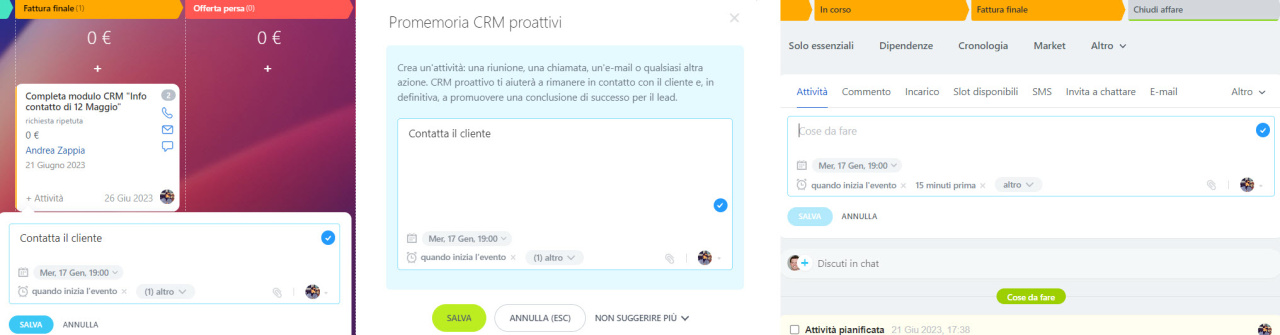Quando aggiungi una nuova attività, il CRM imposta automaticamente la scadenza in base a come crei questa attività.
È possibile aggiungere nuove attività nelle visualizzazioni Kanban, Elenco e Attività di CRMIl CRM imposta la data di scadenza dell'attività entro 3 giorni lavorativi dalla data di creazione se la aggiungi in uno dei seguenti modi:
- nella scheda dell'elemento CRM nelle visualizzazioni Kanban o Elenco
- come una attività intelligente dopo aver chiuso la scheda del o dell'affare
- nella timeline dell'elemento CRM
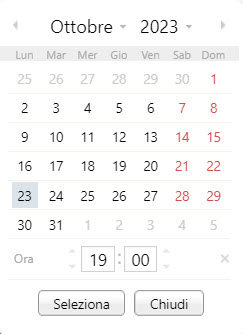
Ad esempio, l'orario di lavoro della tua azienda è dal lunedì al venerdì. Se crei un'attività lunedì 23 ottobre, la scadenza sarà giovedì 26 ottobre. Se crei un'attività venerdì 20 ottobre, la scadenza sarà mercoledì 25 ottobre.
Tuttavia, se aggiungi una nuova attività nella visualizzazione Attività, la sua data di scadenza viene impostata in base alla colonna in cui si trova l'elemento. Questa regola si applica quando:
- Crea un'attività dal lead o dalla scheda dell'affare rapido
- Sposta la scheda di un elemento CRM in un'altra colonna
Consulta la tabella seguente per i dettagli sulle colonne nella visualizzazione Attività.
| Colonna | Regola | Orario di creazione dell'attività | Scadenza |
|---|---|---|---|
| «Oggi» | Data corrente, l'ora viene arrotondata a un'ora intera. | 1 Febbraio alle 15.44 | 1 Febbraio alle 16.00 |
| «Questa settimana» | Se oggi non è l'ultimo giorno della settimana, l'orario viene arrotondato a un'ora intera + 1 giorno. | 1 Febbraio alle 15.44 | 2 Febbraio alle 16.00 |
| «Questa settimana» | Se è l'ultimo giorno della settimana secondo le tue impostazioni, l'orario viene arrotondato a un'ora intera. Il giorno rimane corrente. | 1 Febbraio alle 15.44 | 1 Febbraio alle 16.00 |
| «Settimana successiva» | L'ora viene arrotondata a un'ora intera + 7 giorni. | 1 Febbraio alle 15.44 | 8 Febbraio alle 16.00 |
| «Oltre due settimane» | L'ora viene arrotondata a un'ora intera + 14 giorni | 1 Febbraio alle 15.44 | 15 Febbraio alle 16.00 |
Articoli consigliati: